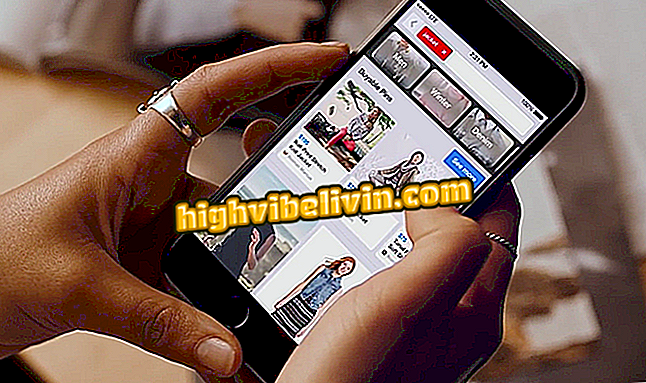Google Drive bondé? Trucs pour économiser et libérer de l'espace par Android
Google Drive est un service en nuage populaire de Google qui offre 15 Go d'espace libre. Cependant, pour obtenir plus de stockage, vous devez payer un supplément dans le plan Premium . Pour ceux qui ne veulent pas dépenser, quelques astuces peuvent vous aider à économiser de l'argent et même à libérer de l'espace en ligne sur votre compte via votre mobile.
Pour commencer, l'application Google Photos native sur votre smartphone Android vous permet de sélectionner les albums que l'utilisateur souhaite sauvegarder dans Drive afin qu'ils ne se remplissent pas de contenu inutile. En outre, un filtre vous aide à déterminer quels fichiers pèsent plus lourd dans le nuage et à les effacer en moins de tapotements. Découvrez comment utiliser toutes les astuces de ce tutoriel.

Consultez les astuces pour économiser ou libérer de l'espace dans Google Drive pour Android.
Google Drive remporte cinq nouvelles fonctionnalités; savoir ce qui change dans les applications cloud
1. Supprimer la sauvegarde des albums photo
Étape 1. Avec cette astuce dans l'application Google Photos, la galerie native sur Android, vous ne conservez que la sauvegarde des albums importants et ne téléchargez pas le nuage avec des fichiers inutiles. Pour l'activer et le désactiver, ouvrez les applications Photo sur Android. Ensuite, sélectionnez le bouton "Albums" et choisissez l'un des albums sur votre mobile.

Sélectionnez l'album de lecteur dont vous souhaitez supprimer la sauvegarde sous Android.
Étape 2. Notez qu’il existe une clé en haut de l’album indiquant «Sauvegarde et synchronisation». Pour empêcher l'enregistrement automatique de ces images sur Google Drive, désactivez simplement cette clé et laissez-la en position grise.

Supprimez la sauvegarde et la synchronisation avec Drive pour économiser de l'espace
2. Répertoriez les fichiers par taille de stockage et supprimez ce dont vous n’avez pas besoin
Étape 1. Pour libérer de l'espace dans le nuage Google Drive, ouvrez l'application sur Android et touchez le menu en haut à droite, indiqué par trois points. Sélectionnez "Trier par". Dans l'onglet en bas de l'écran, cochez l'option "Stockage utilisé".

Utilisez le filtre pour trier par taille de stockage dans Drive
Étape 2. Maintenant, il suffit de regarder sur le lecteur que les éléments seront organisés par le plus grand stockage, y compris dans des dossiers spécifiques. Voulez-vous libérer de l'espace? Appuyez sur le menu "trois points" à côté de l'élément et sélectionnez "Supprimer" pour le supprimer du lecteur.

Supprimer les fichiers inutiles lourds dans le lecteur
3. Nettoyer le bac de disque sous Android
Étape 1. Même après la suppression, les fichiers restent dans le nuage pendant un certain temps. Pour l'effacer une fois et libérer de l'espace, ouvrez le menu latéral à gauche de l'application Drive, indiqué par trois lignes, et sélectionnez "Corbeille". Tous les fichiers qui sont encore dans le nuage seront affichés. Touchez le bouton de menu à l'écran avec une icône à trois points.

Ouvrez la corbeille de lecteur par Android
Étape 2. Ensuite, sélectionnez "Vider la corbeille" et confirmez "Supprimer définitivement".

Effacer définitivement les fichiers du lecteur pour libérer de l'espace
4. Gérer les sauvegardes dans Google Drive
Étape 1. Il est possible que Google Drive enregistre inutilement des données et des fichiers d'anciens appareils ou applications, ce qui peut saturer votre espace. Pour résoudre et gérer, ouvrez le menu latéral et sélectionnez "Sauvegardes". La liste de toutes les sauvegardes liées à votre compte Google Drive sera affichée. Pour supprimer, appuyez sur le menu dans l'un des éléments.

Accéder aux sauvegardes enregistrées dans Google Drive via Android
Étape 2. Enfin, sélectionnez "Supprimer la sauvegarde" dans la fenêtre qui apparaît. Confirmez avec "Supprimer".

Supprimez la sauvegarde pour ne pas enregistrer plus d'informations dans Drive.
5. Vider le cache du lecteur
Étape 1. Une bonne astuce consiste à vider le cache, qui peut aller de 100 Mo à 1 000 Mo. Pour ce faire, ouvrez le menu latéral à gauche de l'application et sélectionnez "Paramètres". Puis sélectionnez "Effacer le cache" et confirmez "OK".

Effacez votre cache Google Drive pour Android
Google Drive est-il sécurisé? Cela vaut-il la peine d'être payé? Vous ne pouvez pas répondre à ce sujet